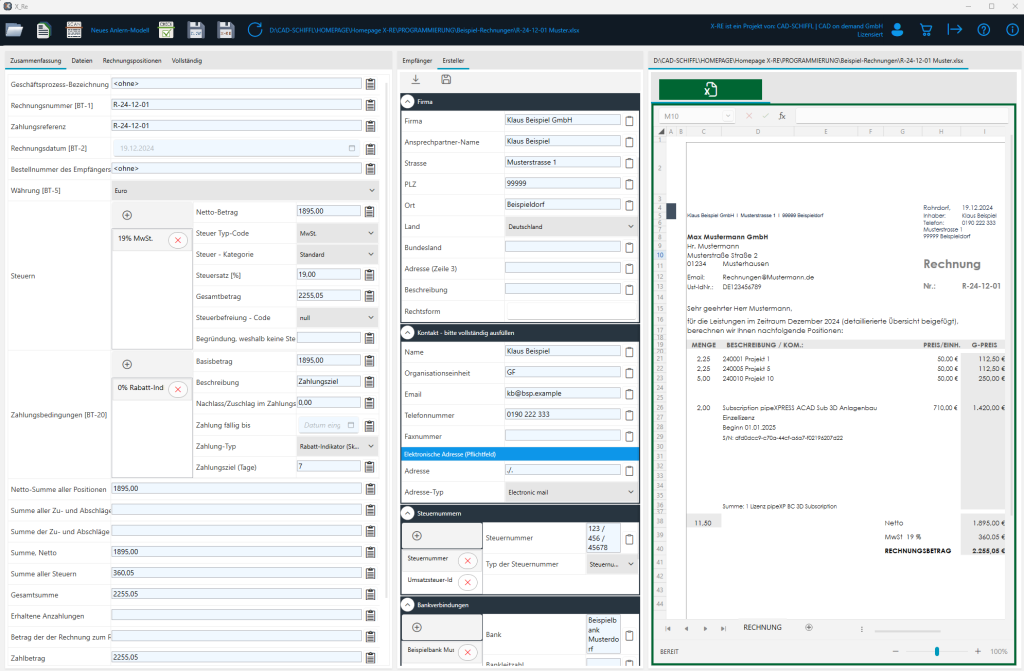und so funktioniert es
Videoanleitung
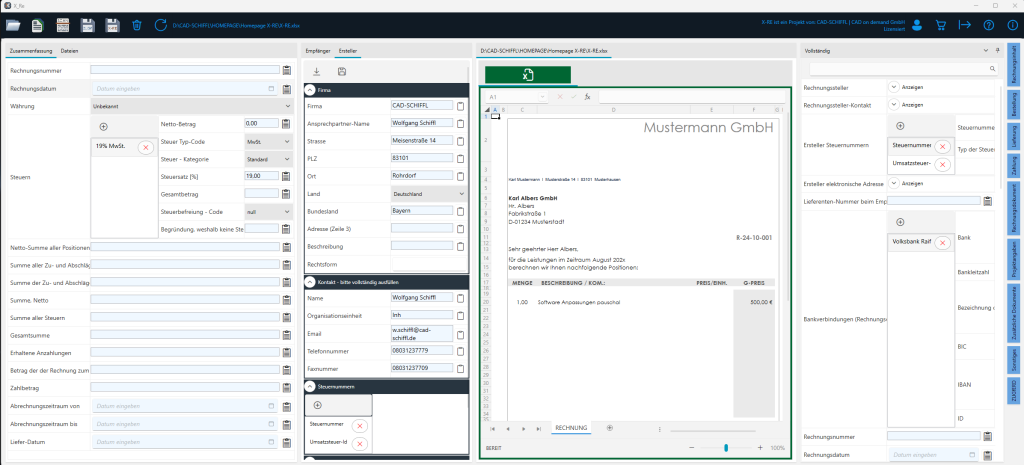
Erstelle, wie gewohnt Deine Rechnung in Excel oder Word und drucke Dein PDF
Starte X-RE
Trage zuerst Deine Ersteller Daten ein und speichere sie.
Öffne Deine Excel-, Word-, PDF-Rechnung
oder um eine X-Rechnung lesen zu können eine entspr. PDF oder .XML-Datei.

Werte übernehmen:
Markiere z.B. die Rechnungsnummer in Deiner Rechnung
und drücke <…aus Dokument übernehmen>
es startet unser Anlernprogramm…
Solltest Du eine bereits getätigte Zuweisung ändern wollen drücke die rechte Maustaste und der Assistent startet von neuem.
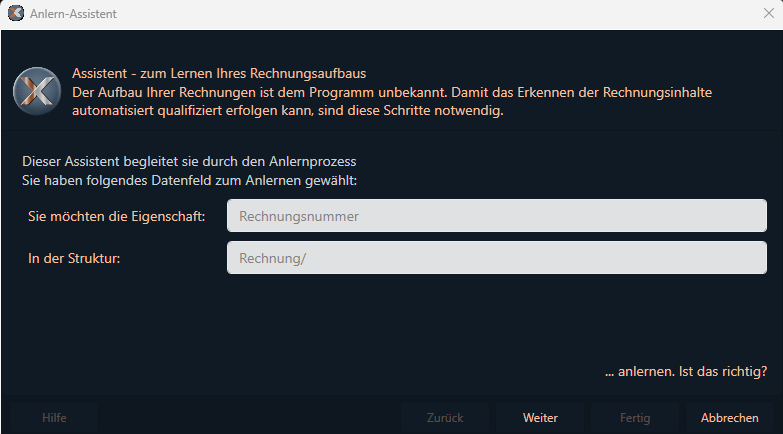
Es wird das Feld Rechnungsnummer angelernt:
Drücke <Weiter>
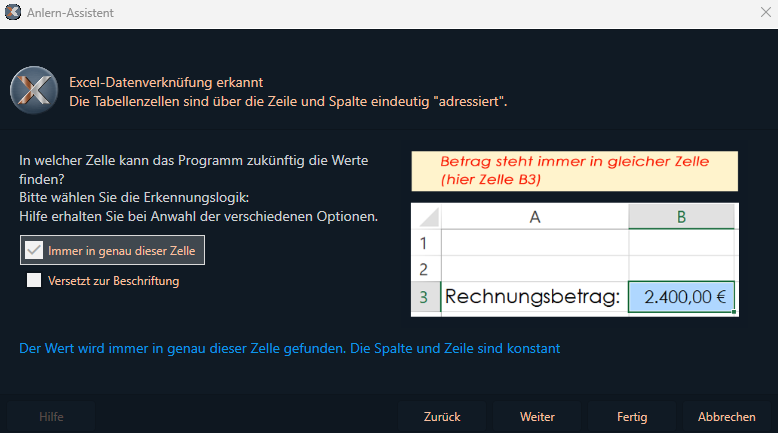
wenn die Rechnungsnummer immer an der selben Stelle steht, dann drücke <Fertig>
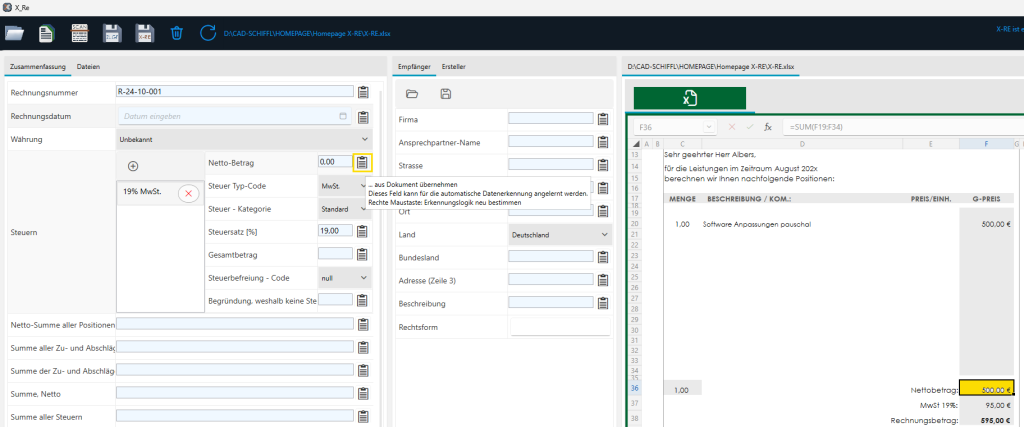
Werte übernehmen:
Du möchtest z.B. den Netto-Betrag anlernen.
Der Wert kann aber in Deiner Rechnung auch mal an anderer Stelle stehen:
Markiere den Netto-Betrag in Deiner Rechnung
und drücke <…aus Dokument übernehmen>
es startet unser Anlernprogramm…
Solltest Du eine bereits getätigte Zuweisung ändern wollen drücke die rechte Maustaste und der Assistent startet von neuem.
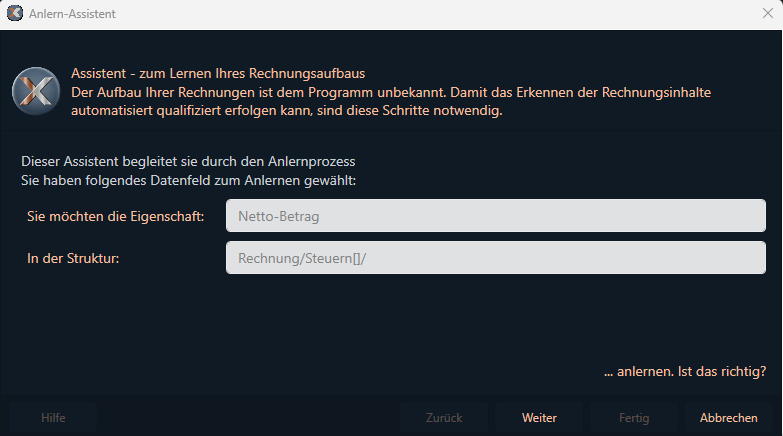
Es wird das Feld Netto-Betrag angelernt:
Drücke <Weiter>
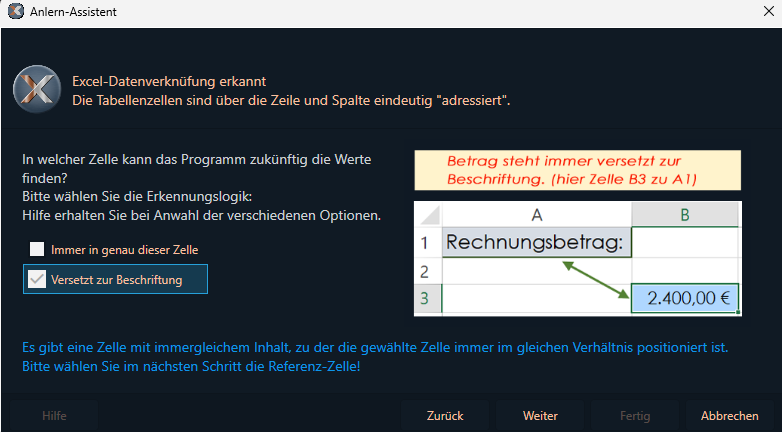
Klicke <Versetzt zur Beschriftung> an:
Drücke <Weiter>
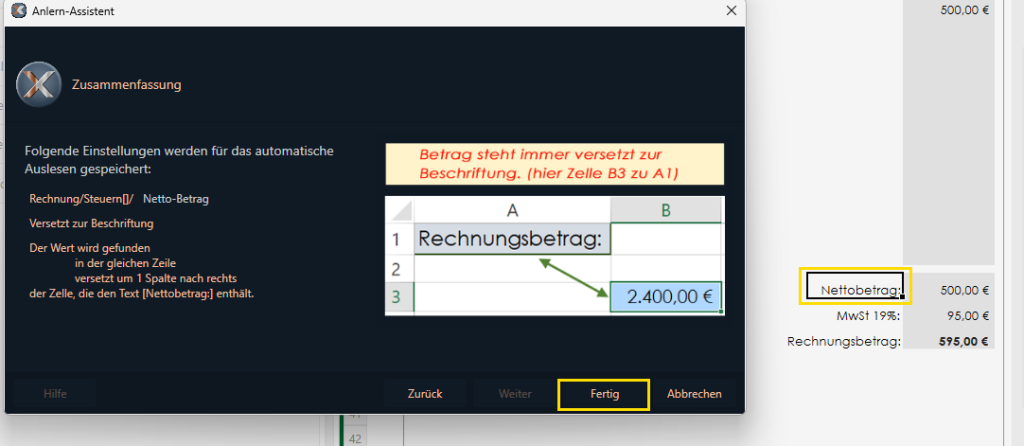
Klicke jetzt eine Referenzbeschriftung an, die unser Assistent für Deinen Netto-Btrag suchen soll.
Hier „Nettobetrag“
Drücke <Fertig>

Wenn Du alle Felder zugewiesen hast, ist Deine Rechnung angelernt und musst sie zukünftig nicht mehr ausfüllen.
Mit dem SCAN-Button werden alle Deine Rechnungen sofern möglich automatisch ausgefüllt.

Du möchtest einzelne Rechnungspositionen auslesen (z. B. unterschiedliche MwSt-Sätze) dann wechsle auf das Register <Rechnungspositionen>
und klicke auf <+>
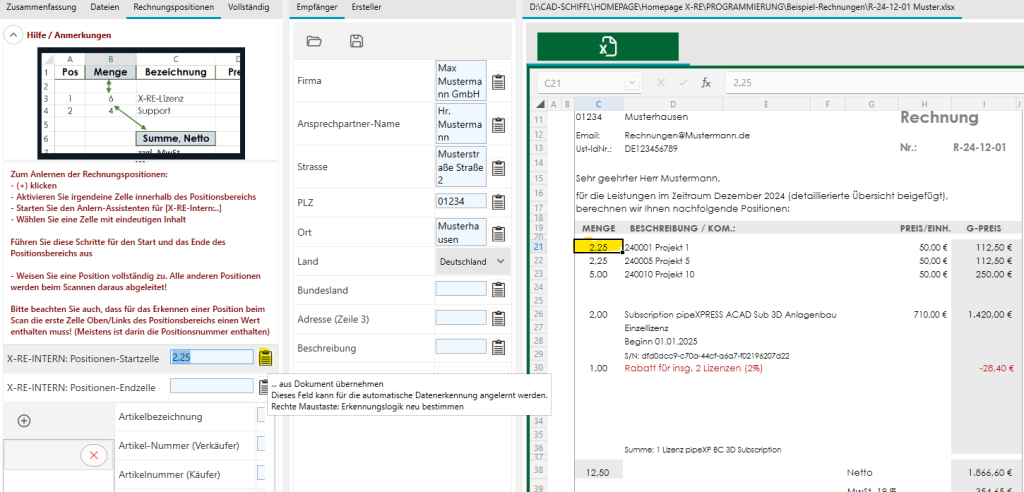
Klicke auf die linke obere Zelle
(sie muss einen Wert enthalten z.B. Menge oder Positionsnummer)
und drücke bei Startzelle <…aus Dokument übernehmen>
es startet unser Anlernprogramm… <Weiter>
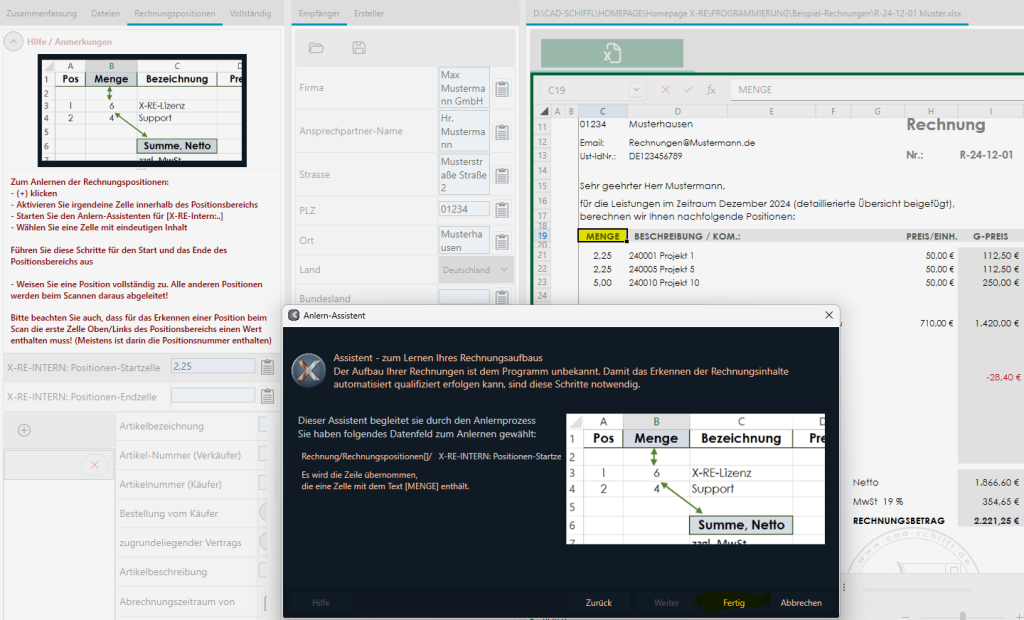
Klicke jetzt eine Referenzbeschriftung an, die einen eindeutigen Text enthält (dies beendet den Anlern-Assistenten).
Hier „Menge“
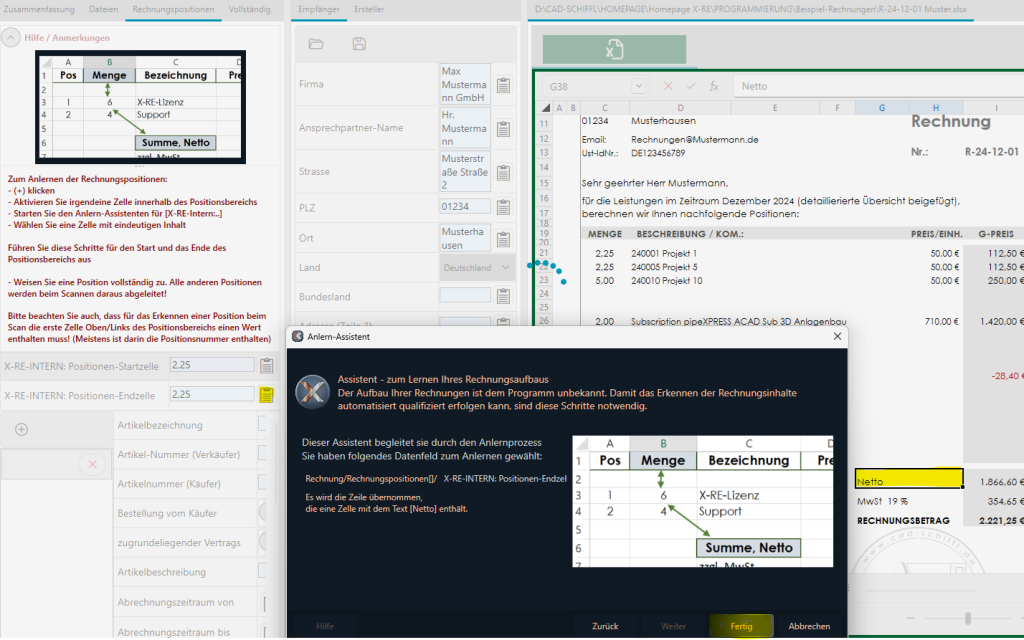
für das Ende Deiner Positionen
drücke bei Endzelle <…aus Dokument übernehmen> es startet unser Anlernprogramm…
Wieder eine Zelle in der selektierten Zeile auswählen, die einen eindeutigen Text enthält (dies beendet den Anlern-Assistenten).
Hier „Netto“

Wenn Du alle Felder zugewiesen hast, ist Deine Rechnung angelernt und musst sie zukünftig nicht mehr ausfüllen.
Mit dem SCAN-Button werden alle Deine Rechnungen sofern möglich automatisch ausgefüllt.
Du möchtest Dir von uns helfen lassen: Wir bieten natürlich auch als Dienstleister unsere Unterstüzung für 82,-€/h an.
Beispiel einer 100% Validierung: